Bei Windows 10 und 11 ist seit zwei Jahren auch eine App namens Whiteboard vorinstalliert. Sie fungiert, wie der Name andeutet, als Weisswandtafel, auf die man schreibt, zeichnet und mit Objekte jongliert. Und wie nicht anders zu erwarten, kann man das via Internet auch mit anderen Nutzern tun, während man mit diesen via Skype, Zoom oder über eine andere Videokonferenz-Software verbunden ist.
Microsoft Whiteboard ist auch im Store erhältlich und zeichnet sich durch eine aufgeräumte Oberfläche aus: Am linken Rand findet sich die Leiste mit den drei Befehlen Auswählen, Freihandeingabe und Erstellen. Über den zweiten Knopf (Freihandeingabe) blendet man am oberen Rand eine Leiste ein- und aus, die Stifte, Radierer, Lineal und Lasso-Markierungswerkzeug enthält.
Mit diesen Instrumenten arbeitet man per Maus oder – noch etwas komfortabler – per Stift auf einem Touchscreen. Links unten gibt es Werkzeuge fürs Vergrössern und Verkleinern und zum Einpassen des Whiteboard-Inhalts im Fenster.
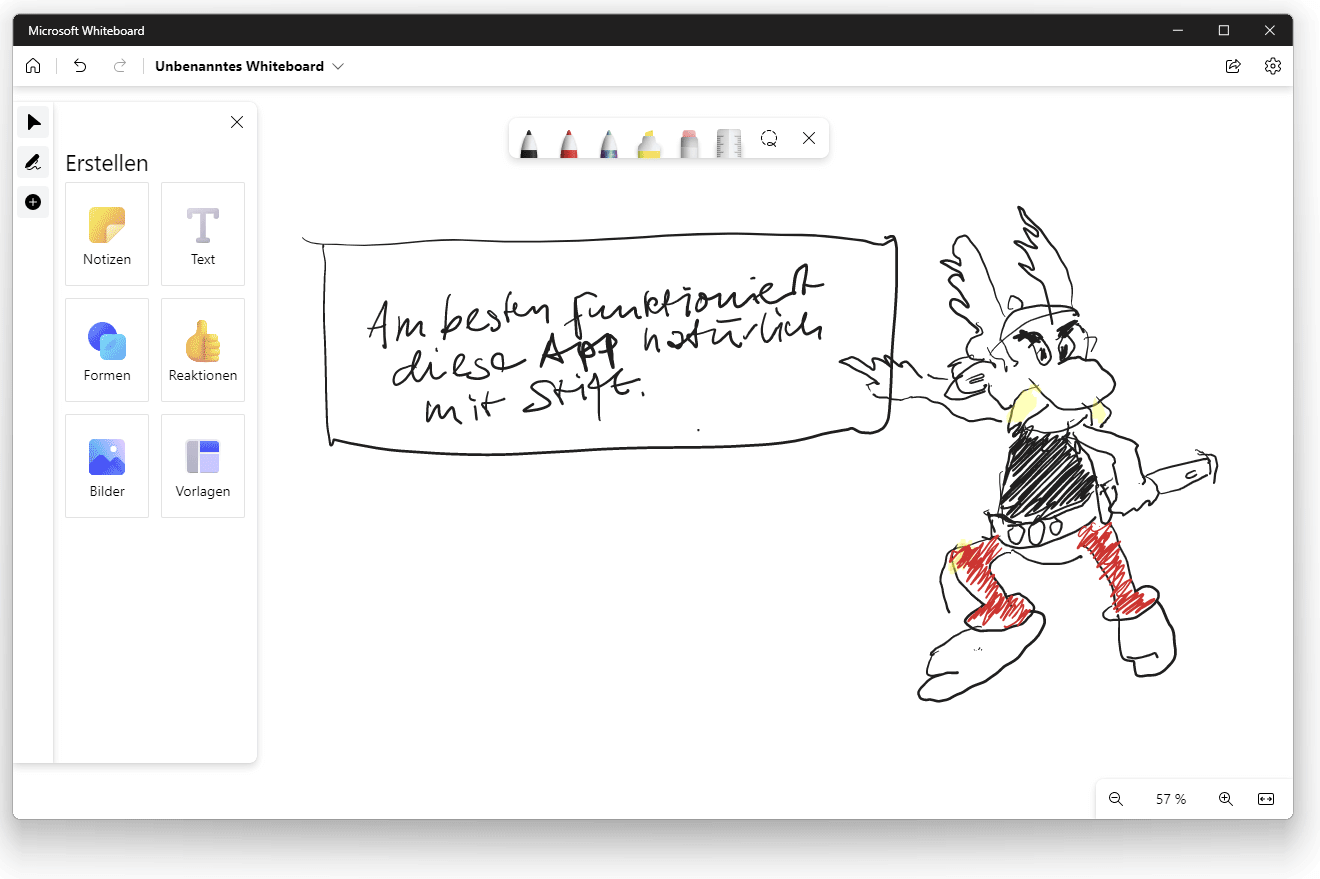
Texte, Elemente, Notizen und Vorlagen
Über den dritten Knopf (Erstellen) fügt man Notizen, Formen, Textelemente, Bilder, Reaktionen und Vorlagen hinzu:
- Über Text platziert man Textrahmen, die formatiert und über Anfasser vergrössert, verkleinert und gedreht werden können. Wer schon einmal mit einer Layoutsoftware oder einem Vektorgrafikprogramm gearbeitet hat, der weiss sofort, wie hier der Hase läuft.
- Mittels Bilder holt man Bilddateien ins Whiteboard.
- Bei Formen gibt es Vektorobjekte wie Rechteck, Kreis, Dreieck, Pfeil oder Linien.
- Notizen enthält virtuelle Post-its in verschiedenen Farben.
- Unter Reaktionen sind Grafiksymbole wie Stern, Herz, Häkchen, die applaudierenden Hände, ein lächelndes Emoticon und den unvermeidlichen Daumen nach oben zu finden.
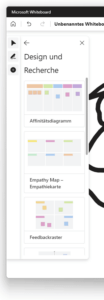
Schliesslich der Punkt Vorlagen: Hier finden sich vorgefertigte Gestaltungselemente für diverse Zwecke. Bei Brainstorming gibt es Dinge wie das Affinitätsdiagramm und das Brainwriting. Die Rubrik Problemlösung hält u.a. das Vermutungsraster (Assumption Grid), Kosten-Nutzen-Analyse, Grundursachen-Analyse und ähnliche Dinge bereit.
Es gibt einige weitere Kategorien wie Design und Recherche, Strategie, Projektplanung, Rückblick, Workshops, Lernen und Spielen. In letzterem findet sich etwa das Partyspiel «Zwei Lügen und eine Wahrheit» (two truths, one lie). Das wird gerne als Eisbrecher verwendet, um am Anfang eines Workshops die Teilnehmer ins Gespräch zu bringen.
Vorlagen auf die eigenen Bedürfnisse anpassen
Platziert man eine solche Vorlage im Whiteboard, dann werden die zum Element gehörenden Bestandteile auf der Arbeitsfläche abgelegt. Diese Einzelobjekte lassen sich auswählen, bearbeiten, umplatzieren und löschen; wiederum genauso, wie man es aus einer Vektor- oder Rahmen-orientierten Software kennt.
So weit, so einleuchtend. Bleiben zwei Fragen: Erstens natürlich, wie gut die Zusammenarbeit via Internet klappt. Über das Teilen-Symbol in der rechten oberen Ecke gelangt man zur Möglichkeit, einen Link zum Whiteboard zu erstellen. Diesen lässt man den Teilnehmern zukommen. Ruft man den Link auf, haben Windows-Anwender die Möglichkeit, ihn direkt in der Whiteboard-App zu öffnen oder die App herunterzuladen. Es gibt auch die Möglichkeit, via Browser (app.whiteboard.microsoft.com) mitzuarbeiten; allerdings ist ein Microsoft-Online-Konto vonnöten.
Zweite Frage: Was kann man mit den fertigen Whiteboards tun? Über das Zahnrad-Symbol rechts oben gelangt man zu einem Menü, das den Befehl Bild exportieren bereithält. Leider stellt er nur die Möglichkeit bereit, das Werk als Pixelgrafik im PNG-Format in zwei Auflösungen (Standardauflösung und Hohe Auflösung) zu exportieren. Ein Vektor-Grafikformat wie EPS oder AI steht nicht zur Verfügung. Das ist ein grosses Manko, das es verunmöglicht, die Whiteboards grafisch nachzubearbeiten und beispielsweise für die professionelle Veröffentlichung aufzubereiten.
Als native Apps im Vorteil
Abgesehen davon ist Microsoft Whiteboard eine einfach zu benutzende Software, die ihren Zweck erfüllt. Im Vergleich zu Miro.com, einer der bekanntesten Whiteboard-Webanwendungen (Die Wandtafel fürs 21. Jahrhundert) hat Microsofts Programm weniger Funktionen. Aber es ist ein Vorteil, dass es unter Windows als native App existiert. Das macht die Benutzung flüssiger als im Browser.
Ein abschliessender Tipp: Im Zahnrad-Menü rechts oben findet sich die Option Freihandformen verbessern. Ist sie eingeschaltet, macht die App aus schrägen Rechteck-, Kreis- und anderen Formen automatisch wohlgestaltete Objekte mit geraden Linien und anständigen Winkeln. Das sieht professionell aus – wobei eine krakelige Handzeichnung ohne Zweifel auch ihren Charme hat.
Beitragsbild: Eine Kunstform für sich (Jeswin Thomas, Unsplash-Lizenz).
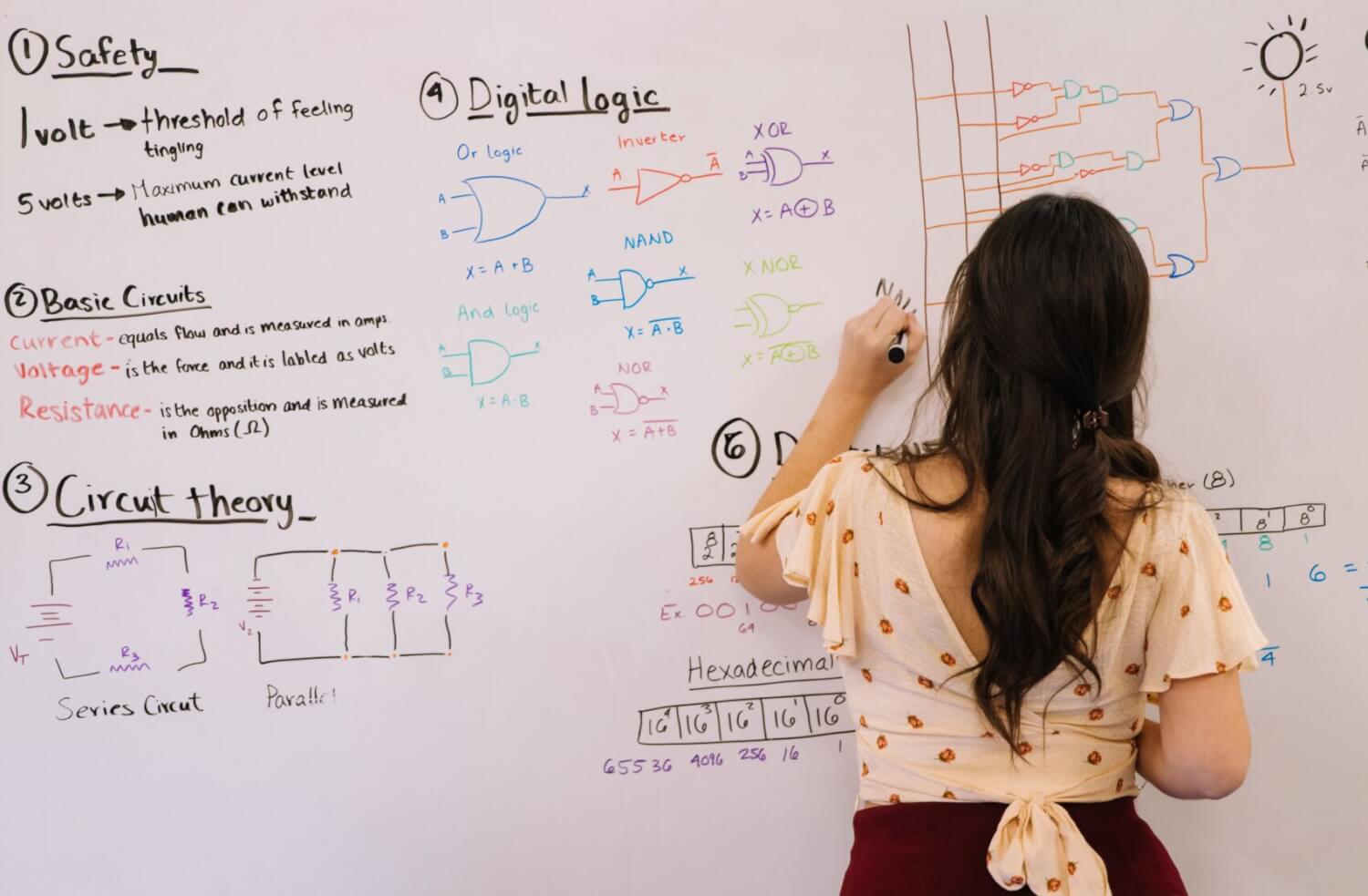
Gegenüber dem Whiteboard von Skype ist die neue Version klar ein Fortschritt. Wieso man aber nur einen etwas unglücklich gewählten Font zur Verfügung hat und das Handlung der Objekte deutlich hinter PowerPoint zurückbleibt, wird wohl Microsofts Geheimnis bleiben…